10gリリース3(10.1.3.4)
B50830-01
 目次 |
 索引 |
| Oracle Application Server 管理者ガイド 10gリリース3(10.1.3.4) B50830-01 |
|
Oracle Application Serverをインストールしたときに、インストール・タイプとインスタンスをクラスタの一部にするかどうかを指定しました。インストールの後、Oracle Application Serverインスタンスの追加、OC4Jインスタンスの追加または削除、インスタンスのクラスタ化、OracleAS Web Cacheのリバース・プロキシとしての使用、または中間層インストールでのIdentity Managementの使用が必要になる場合があります。この章では、このようなインストール・タイプの変更方法について説明します。
この章の項目は次のとおりです。
Oracle Internet Directoryで匿名バインドが無効になっている場合、構成を変更する前に有効にする必要があります。詳細は、第6.8項「匿名バインドの有効化と無効化」を参照してください。
この項では、アプリケーション・サーバーの追加インスタンスの作成方法および使用方法について説明します。この項の項目は次のとおりです。
デフォルトでは、Oracle Application Serverをインストールすると、ORACLE_HOMEがインストールおよび構成され、このORACLE_HOME内にアプリケーション・サーバー・インスタンスが作成されます。
単一のOracle Application Serverインストール(ORACLE_HOME)を使用して、複数のアプリケーション・サーバー・インスタンスを作成できます。これらのインスタンスは、ORACLE_HOMEに対してローカルにしたり、ORACLE_HOMEの同一ホスト上にある別のディレクトリ内に配置することができます。または、ネットワーク上の複数のホストに分散配置できます。
アプリケーション・サーバー・インスタンスでは、ORACLE_HOMEのバイナリ・ファイルが使用されますが、そのインスタンス固有の構成ファイルも含みます。そのため、アプリケーション・サーバー・インスタンスは、構成ホーム(CONFIG_HOME)とも呼ばれています。各CONFIG_HOMEには、HTTPサーバー・インスタンスと、デフォルトのOC4Jインスタンスを含む、任意の数のOC4Jインスタンスを含めることができます。さらに、CONFIG_HOMEでは、それぞれOracle Process Manager and Notification(OPMN)サーバーもサポートされており、これによりインスタンスの各プロセスを起動および停止できます。
図6-1に、アプリケーション・サーバー・インスタンスの概念ビューと、ORACLE_HOMEとCONFIG_HOMEの間の関係を示します。
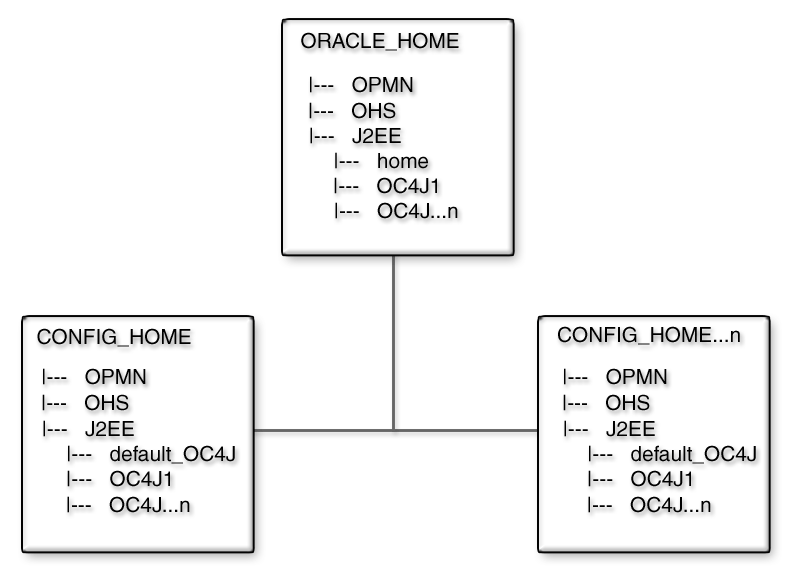
アプリケーション・サーバー・インスタンスでは、柔軟な配置モデルが実現され、多くの配置シナリオをサポートできます。また、アプリケーション・サーバー・インスタンスでは、各インスタンスが独自のORACLE_HOMEに依存していないため、より容易な管理とインストールが可能になります。
アプリケーション・サーバーの追加インスタンスを作成する場合、自動化スクリプトを使用できます。このスクリプトは、OPMN、Oracle HTTP Server、OC4Jの構成ファイルなど、アプリケーション・サーバー・インスタンスに必要なすべての構成ファイルをコピーします。その後、これらの構成ファイルを必要に応じて更新します(たとえば、ポート値と環境変数の割当て)。最後に、Application Server ControlおよびEnterprise Manager Grid Controlを使用したアプリケーション・サーバー・インスタンスの管理をサポートします。
アプリケーション・サーバー・インスタンスを作成するには、installPatchスクリプトを実行する必要があります。
次の手順に従います。
$ORACLE_HOME/confighomes/bin
./installPatch ORACLE_HOME
このスクリプトは、Oracleホームに必要なファイルをコピーします。
アプリケーション・サーバーの追加インスタンスを作成するには、createASinstanceスクリプトを使用します。このスクリプトは、ORACLE_HOME/confighomes/binディレクトリにあり、アプリケーション・サーバー・インスタンスの作成に必要な作業を自動化します。必要な作業には、次のものがあります。
スクリプトを実行したら、第6.2項の説明にあるように、createinstanceスクリプトを使用してOC4Jの追加インスタンスをアプリケーション・サーバー・インスタンスに追加できます。
createASinstanceスクリプトは、次のように使用します。
createASinstance ORACLE_HOME ORACLE_CONFIG_HOME PORT_POOL_INDEX command
使用可能なcommandオプションは次のとおりです。
-full [-isNotAdmin] [-oc4jName name] [-apacheRoot path] [-repository path] [-startall] [-opmnSnippet file] -oc4j [-isNotAdmin] [-oc4jName name] [-repository path] [-startall] [-opmnSnippet file] -ohs [-apacheRoot path] [-repository path] [-startall] -opmn [-repository path] [-startall]
表6-1に、引数を示します。表の後には例が続きます。
| 引数 | 説明 |
|---|---|
|
|
Oracle Application Serverのバイナリ・ファイルのインストール場所。 |
|
|
アプリケーション・サーバー・インスタンスのインストール場所。アプリケーション・サーバー・インスタンスはどこにでもインストールできるため、 インストール場所がリモート・ホスト上にある場合は、そのディレクトリに対する読取りおよび書込みの権限が必要です。 |
|
|
ポート・プールの索引番号。インスタンスのOPMNにおけるローカル・ポート、リモート・ポート、リクエスト・ポート、およびHTTPポート(該当する場合)でどのポート番号を使用するかを決定します。有効なプール索引値は、1〜100の数値です。アプリケーション・サーバー・インスタンスは、それぞれ異なるポート・プール索引に関連付ける必要があります。
指定した索引値が |
|
|
OPMNインスタンス、Oracle HTTP ServerインスタンスおよびデフォルトのOC4Jインスタンスを含むアプリケーション・サーバー・インスタンスを作成します。OC4Jのデフォルト設定では、AJPプロトコルを使用し、Application Server Controlを起動します。また、Oracle HTTP Serverへのルーティングが可能です。これらの設定は、それぞれのコマンド引数によって上書きされないかぎり有効です。 |
|
|
OPMNインスタンスおよびデフォルトのOC4Jインスタンスを含むアプリケーション・サーバー・インスタンスを作成します。OC4Jのデフォルト設定では、HTTPプロトコルを使用し、Application Server Controlを起動しますが、Oracle HTTP Serverへのルーティングはできません。 |
|
|
OPMNインスタンスおよびOracle HTTP Serverインスタンスを含むアプリケーション・サーバー・インスタンスを作成します。 |
|
|
OPMNインスタンスのみを含むアプリケーション・サーバー・インスタンスを作成します。 |
|
|
デフォルトのOC4Jインスタンスで、Application Server Controlを起動しないことを示します。アクティブなApplication Server Controlを管理する方法については、第A.6項を参照してください。 |
|
|
デフォルトのOC4Jインスタンスの名前。名前がない場合のデフォルト名は |
|
|
Oracle HTTP Server 2.0インスタンスを作成します。Oracle HTTP Server 2.0はCompanion CDに収録されていますが、すでにインストール済である必要があります。この引数の値は、Oracle HTTP Server 2.0のインストール先の最上位ディレクトリへのパスになります。この引数が指定されていない場合、アプリケーション・サーバーにバンドルされているOracle HTTP Serverがデフォルトで使用されます。 |
|
|
オプション。リポジトリ・ファイル( リポジトリ・ファイルの使用方法の詳細は、第6.1.7項「Enterprise Manager Grid Controlでのアプリケーション・サーバー・インスタンスの検出」を参照してください。 |
|
|
オプション。アプリケーション・サーバー・インスタンスの作成後に、OPMNとその管理プロセスを起動します。この引数が指定されていない場合、OPMNを手動で起動する必要があります。OPMNを手動で起動する方法の詳細は、第6.1.4項「アプリケーション・サーバー・インスタンスのプロセスの起動と停止」を参照してください。 |
|
|
オプション。デフォルトのOC4Jインスタンスの作成に使用する別のOPMNスニペット・ファイルを指定します。この引数が指定されていない場合、 スニペット・ファイルを編集すると、インスタンスを作成する前に多くのデフォルトOC4Jプリファレンスを変更できます。詳細は、第6.1.6項「デフォルトのOC4J設定の変更」を参照してください。 |
この項の例は、createASinstanceスクリプトの一般的な用途のいくつかを示しています。
次の例では、/shiphomes/10131_PROD/のApplication Serverインストールを使用して、/as_instance/cfghomes/home1ディレクトリの下に新しいASインスタンスを作成します。デフォルトのOC4Jインスタンスはdefault_oc4jというデフォルト名で作成され、Application Server Controlインスタンスを含みます。アプリケーション・サーバー・インスタンスのポートは、ポート・プールの索引番号1に基づいて割り当てられます。
cd $ORACLE_HOME/confighomes/bin ./createASinstance /shiphomes/10131_PROD/ /as_instance/cfghomes/home1 1 -oc4j
この後の例では、/shiphomes/10131_PROD/のApplication Serverインストールを使用して、/as_instance/cfghomes/home2ディレクトリの下に新しいASインスタンスを作成します。デフォルトのOC4Jインスタンスはdefault_oc4jというデフォルト名で作成され、Application Server Controlインスタンスを含みます。Oracle HTTP Serverインスタンスが作成され、AJPプロトコルを使用してOC4Jインスタンスにルーティングできます。ポートは、ポート・プールの索引番号2に基づいて割り当てられます。最後に、アプリケーション・サーバー・インスタンスのすべてのプロセスが自動的に起動されます。
cd $ORACLE_HOME/confighomes/bin ./createASinstance /shiphomes/10131_PROD/ /as_instance/cfghomes/home2 2 -full -startall
各アプリケーション・サーバー・インスタンスのプロセスを手動で起動および停止するにはOPMNを使用する必要がありますが、そのためにはインスタンスのopmn/bin/opmnctlスクリプトを使用します。このスクリプトは、ORACLE_HOMEインスタンスにあるopmnctlスクリプトのラッパーとして機能し、opmnctlと同じ引数を使用します。opmnctlスクリプトを使用してプロセスを起動および停止する方法の詳細は、『Oracle Process Manager and Notification Server管理者ガイド』の「OPMNの使用」を参照してください。
OPMNを使用してアプリケーション・サーバー・インスタンスの管理プロセスを起動するには、各インスタンスで次のコマンドを発行します。
(UNIX) ORACLE_CONFIG_HOME/opmn/bin/opmnctl startall (Windows) ORACLE_CONFIG_HOME¥opmn¥bin¥opmnctl.bat startall
Windowsの場合、各アプリケーション・サーバー・インスタンスでプロセスを起動する前に次のことを行ってください。また、ORACLE_HOMEのOPMNインスタンスも手動で起動する必要があります。
ORACLE_HOME¥opmn¥bin¥oracle.keyファイルの名前を変更する必要があります。
ORACLE_HOME環境変数を製品のインストール・ディレクトリに設定する必要があります。環境変数は、ORACLE_HOMEからOPMNを手動で起動する際に使用します。次に例を示します。
set ORACLE_HOME=c:¥product¥shiphomes¥oc4j¥10131_PROD¥ ORACLE_HOME¥opmn¥bin¥opmnctl.bat startall
OPMNを使用してアプリケーション・サーバー・インスタンスの管理プロセスを停止するには、各インスタンスで次のコマンドを発行します。
(UNIX) ORACLE_CONFIG_HOME/opmn/bin/opmnctl stopall (Windows) ORACLE_CONFIG_HOME¥opmn¥bin¥opmnctl.bat stopall
アプリケーション・サーバー・インスタンスを削除するには、removeASinstanceスクリプトを使用します。このスクリプトは、ORACLE_HOME/confighomes/binディレクトリにあります。CONFIG_HOMEに関連付けられているすべてのファイルを削除して、Enterprise Manager Grid Controlリポジトリ・ファイルからインスタンスを削除します。
このスクリプトは、次のように使用します。
removeASinstance ORACLE_HOME ORACLE_CONFIG_HOME [-repository path][-force]
表6-2に、引数を示します。表の後には例が続きます。
| 引数 | 説明 |
|---|---|
|
|
Oracle Application Serverのバイナリ・ファイルのインストール場所。 |
|
|
削除されるアプリケーション・サーバー・インスタンス。 |
|
|
オプション。リポジトリ・ファイル( リポジトリ・ファイルの使用方法の詳細は、第6.1.7項「Enterprise Manager Grid Controlでのアプリケーション・サーバー・インスタンスの検出」を参照してください。 |
|
|
オプション。OPMNとその管理プロセスを停止します。この引数が指定されていない場合、 |
次の例では、/as_instance/cfghomes/home1にあるアプリケーション・サーバー・インスタンスの削除方法を示します。インスタンスの全プロセスは、手動で個別に停止されます。
cd/as_instance/cfghomes/home1/opmn/bin ./opmnctl stopall cd $ORACLE_HOME/confighomes/bin ./removeASinstance /shiphomes/10131_PROD/ /as_instance/cfghomes/home1
createASinstanceスクリプトは、OPMNスニペット・ファイルを使用して、アプリケーション・サーバー・インスタンスのopmn.xmlファイルにデフォルトOC4Jインスタンスの<process-type>ノードを作成します。デフォルトのOPMNスニペット・ファイルには、oc4j_home.xmlという名前が付けられてからORACLE_HOME/confighomes/templates/config/ディレクトリに配置されます。
スクリプトの使用時には、新しいスニペット・ファイルを作成して-opmnSnippet引数の値として指定できます。これにより、デフォルトのOC4Jインスタンスを特定の環境用に事前構成できるため、デフォルトのOC4Jインスタンスを作成した後の構成作業を最低限に抑えられます。opmn.xmlファイルで使用可能な各要素の詳細は、『Oracle Process Manager and Notification Server管理者ガイド』を参照してください。デフォルトのOC4J設定を次の例に示します。
<opmn xmlns="http://www.oracle.com/ias-instance"> <process-type id="home" module-id="OC4J" status="enabled"> <module-data> <category id="start-parameters"> <data id="java-options" value="-server -XX:MaxPermSize=128M -ms512M -mx1024M -XX:AppendRatio=3 -Djava.security.policy= $ORACLE_HOME/j2ee/home/config/java2.policy -Djava.awt.headless=true -Dhttp.webdir.enable=false"/> </category> <category id="stop-parameters"> <data id="java-options" value="-Djava.security.policy= $ORACLE_HOME/j2ee/home/config/java2.policy -Djava.awt.headless=true -Dhttp.webdir.enable=false"/> </category> </module-data> <start timeout="600" retry="2"/> <stop timeout="120"/> <restart timeout="720" retry="2"/> <port id="default-web-site" range="12501-12600" protocol="ajp"/> <port id="rmi" range="12401-12500"/> <port id="rmis" range="12701-12800"/> <port id="jms" range="12601-12700"/> <process-set id="default_group" numprocs="1"/> </process-type> </opmn>
デフォルトでは、Oracle Application Serverインスタンスの管理にApplication Server Controlを使用します。アプリケーション・サーバーの追加インスタンスでは、Enterprise Manager Grid Controlを使用して管理します。これらのインスタンスの検出には、まずEnterprise Manager Grid Controlを使用します。
アプリケーション・サーバー・インスタンスを検出する手順は次のとおりです。
ORACLE_HOMEと同じコンピュータにないアプリケーション・サーバー・インスタンスは、登録をしないとEnterprise Manager Grid Controlで検出されません。レジストリとは、各アプリケーション・サーバー・インスタンスのリポジトリ・ファイルの一覧のことです。リポジトリ・ファイルは、アプリケーション・サーバー・インスタンスの作成時に生成されます。アプリケーション・サーバー・インスタンスのリポジトリ・ファイルを指定する方法の詳細は、第6.1.3項を参照してください。アプリケーション・サーバー・インスタンスを作成する際に、デフォルト以外のリポジトリ・ファイルの場所を指定する場合は次の手順も実行してください。
分散されたアプリケーション・サーバー・インスタンスを検出する手順は次のとおりです。
confighomeslst.addという名前のファイルを作成し、アプリケーション・サーバー・インスタンスの配置先ホストでEM Agentの/sysman/config/ディレクトリに保存します。
confighomeslst.addファイルで、各アプリケーション・サーバー・インスタンスのリポジトリ・ファイル(confighomes.lst)へのフルパスを追加します。次に例を示します。
/shared/confighomes1/confighomes.lst /shared/confighomes2/confighomes.lst
複数のユーザーがホスト上にアプリケーション・サーバー・インスタンスを作成した場合、confighomeslst.addファイルに複数のエントリが追加されます。複数のインスタンスが同じconfighomes.lstファイルを使用する場合は、単一エントリのみが使用され、confighomes.lstファイル内にアプリケーション・サーバー・インスタンスが一覧表示されます。次に例を示します。
# ConfigHome, <host>, OracleHome /local/confighomes/user1/cfghome_1, myHost1, /shared/oraclehomes/10131_PROD /local/confighomes/user2/cfghome_1, myHost2, /shared/oraclehomes/10131_PROD
OC4Jインスタンスは、次の各項で説明するように、アプリケーション・サーバー・インスタンスに追加したり、アプリケーション・サーバー・インスタンスから削除することができます。
OC4Jインスタンスは、次の方法によってアプリケーション・サーバー・インスタンスに追加できます。
たとえば、Oracle WebCenter Frameworkのインストールに、新しいOC4Jインスタンスを追加できます。図6-2では、crmという名前の第2のOC4Jインスタンスがインストールに追加されています。
createinstanceスクリプトは、OC4Jの追加インスタンスの作成に使用されます。このスクリプトは、ORACLE_HOME/binディレクトリにあります。
このスクリプトは、次のように使用します。
createinstance -instanceName OC4J_instanceName [-configHome path] [-groupName groupname] [-httpPort port] [-protocol protocol] [numProcs number] [-startASControl] [-ASControlIsRoutable]
引数は表6-3で説明します。
OC4Jインスタンスを作成したら、OPMNを使用して新しいOC4Jインスタンスを起動します。次に例を示します。
(UNIX) ORACLE_HOME/opmn/bin/opmnctl startproc process-type=oc4J_instanceName (Windows) ORACLE_HOME¥opmn¥bin¥opmnctl startproc process-type=oc4J_instanceName
OC4JインスタンスがORACLE_HOMEインスタンス以外のアプリケーション・サーバー・インスタンスに存在する場合は、その特定のインスタンス用のopmnctlスクリプトを使用します。次に例を示します。
(UNIX) ORACLE_CONFIG_HOME/opmn/bin/opmnctl startproc process-type=oc4J_instanceName (Windows) ORACLE_CONFIG_HOME¥opmn¥bin¥opmnctl.bat startproc process-type=oc4J_ instanceName
Application Server Controlを使用すると、アプリケーション・サーバー・インスタンスに、新しいOC4Jインスタンスを追加できます。
Application Server Controlを使用してOC4Jインスタンスを追加する手順は次のとおりです。
インスタンスが作成され、確認画面が表示されます。
このOC4Jインスタンスのパスワードは、このインストールのoc4jadminユーザーのパスワードと同じになることに注意してください。
図6-2に、「クラスタ・トポロジ」ページの一部を示します。このページには、クラスタに追加された別のOC4Jインスタンスが表示されています。
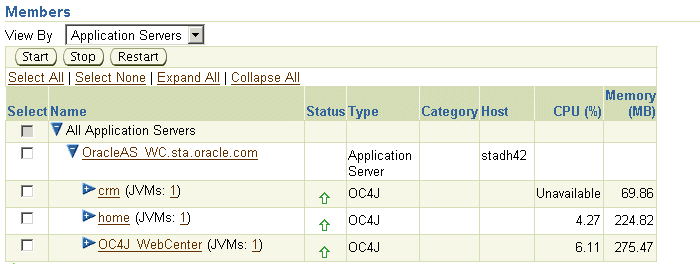
また、次に示すopmnctlコマンドを使用すると、インスタンスが追加されたことを確認できます。
ORACLE_HOME¥opmn¥bin¥opmnctl status Processes in Instance: OracleAS_WC.sta.oracle.com ---------------------------------+--------------------+---------+--------- ias-component | process-type | pid | status ---------------------------------+--------------------+---------+--------- OC4JGroup:default_group | OC4J:crm | 9228 | Alive OC4JGroup:default_group | OC4J:OC4J_WebCent~ | 8616 | Alive OC4JGroup:default_group | OC4J:home | 8615 | Alive ASG | ASG | N/A | Down
|
注意
Secure Sockets Layer(SSL)を使用するようにRemote Management Interface(RMI)を構成した場合は、作成する各OC4Jインスタンスの |
OC4Jインスタンスは、次の方法によってアプリケーション・サーバー・インスタンスから削除できます。
どちらの方法でも、OC4Jインスタンス用に作成されたディレクトリが削除され、インスタンスの構成データがopmn.xmlから削除されます。OC4Jインスタンスを削除する際は、次のガイドラインを参考にしてください。
ORACLE_HOMEに作成されたOC4J homeインスタンスは削除できません。
ORACLE_HOMEインスタンス以外のアプリケーション・サーバー・インスタンスに作成されたOC4J homeインスタンスは削除できます。
removeinstanceスクリプトは、OC4Jインスタンスの削除に使用されます。このスクリプトは、ORACLE_HOME/binディレクトリにあります。
OC4Jインスタンスを削除する手順は次のとおりです。
(UNIX) ORACLE_HOME/opmn/bin/opmnctl stopproc process-type=oc4J_instanceName (Windows) ORACLE_HOME¥opmn¥bin¥opmnctl stopproc process-type=oc4J_instanceName
OC4JインスタンスがORACLE_HOMEインスタンス以外のアプリケーション・サーバー・インスタンスに存在する場合は、その特定のインスタンス用のopmnctlスクリプトを使用します。次に例を示します。
(UNIX) ORACLE_CONFIG_HOME/opmn/bin/opmnctl stopproc process-type=oc4J_instanceName (Windows) ORACLE_CONFIG_HOME¥opmn¥bin¥opmnctl.bat stopproc process-type=oc4J_ instanceName
(UNIX) ORACLE_HOME/bin/removeinstance -instanceName oc4J_instanceName (Windows) ORACLE_HOME¥bin¥removeinstance.bat -instanceName oc4J_instanceName
OC4JインスタンスがORACLE_HOMEインスタンス以外のアプリケーション・サーバー・インスタンスに存在する場合は、-configHome引数を使用してアプリケーション・サーバー・インスタンスの場所を指定します。次に例を示します。
(UNIX) ORACLE_HOME/bin/removeinstance -instanceName oc4J_instanceName -ConfigHome as_instance_location (Windows) ORACLE_HOME¥bin¥removeinstance.bat -instanceName oc4J_instanceName -ConfigHome as_instance_location
Application Server Controlを使用すると、アプリケーション・サーバー・インスタンスからOC4Jインスタンスを削除できます。
Application Server Controlを使用してOC4Jインスタンスを削除するには、次の手順を実行します。
インスタンスが削除され、確認画面が表示されます。
クラスタ・トポロジは、2つ以上の接続されたOracle Application Serverノードとして定義されます。
クラスタを作成する理由には、次のものがあります。
このリリースでは、次のタイプのクラスタ・トポロジを作成できます。
クラスタ・トポロジは、次の方法で構成できます。
詳細は、Oracle Application Serverのインストレーション・ガイドを参照してください。
225.0.0.33:8001
マルチキャスト・アドレスは、224.0.1.0〜239.255.255.255の範囲内で指定する必要があります。
また、各ノード固有のクラスタ内で動的検出に使用するマルチキャスト・アドレスおよびポートを指定します。
図6-3に、「トポロジ・ネットワーク構成」ページを示します。
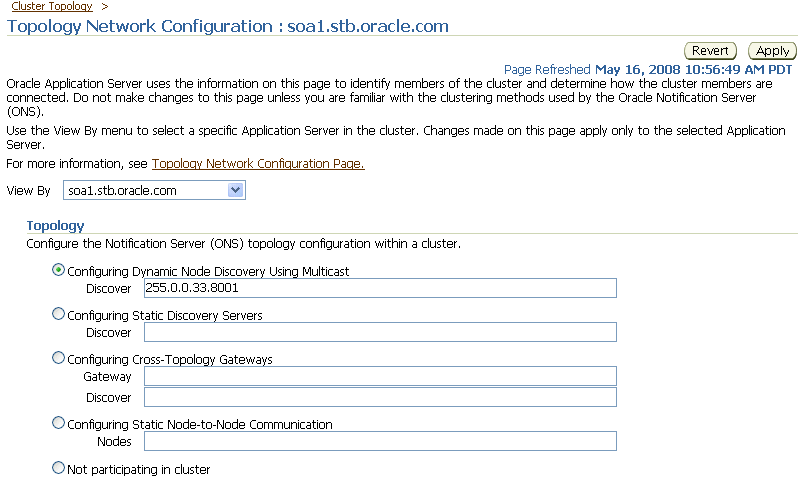
opmnctl: このユーティリティには、クラスタにインスタンスを追加するのに必要なマルチキャスト・アドレスとポート(multicastAddress:multicastPort)、およびWebサイト構成データで、opmn.xmlファイルを更新するためのコマンドが含まれています。構文は次のとおりです。
opmnctl config topology update discover=*multicastAddress:multicastPort
opmnassociate: このユーティリティを使用すると、1つの手順のみでインスタンスがクラスタに追加されます。構文は次のとおりです。
opmnassociate *multicastAddress:multicastPort -restart
次の項では、3つのノードからなるクラスタを作成し、OC4Jインスタンスの2つのグループを作成します。次に、OC4Jインスタンスを2つのノードに追加してグループに割り当て、作成したOC4Jインスタンスに複数のJVMを指定します。
図6-4に、この構成を示します。
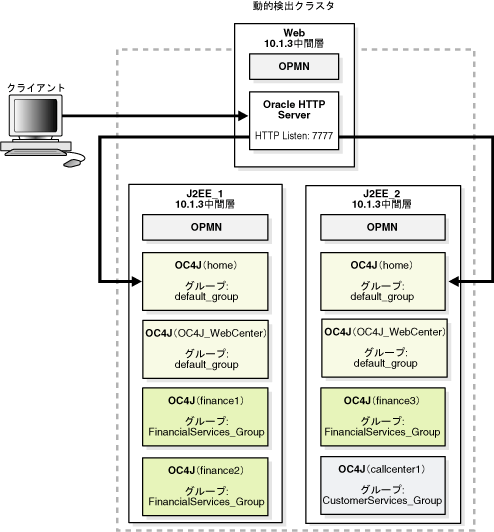
この例では、1台のホストにWebサーバーであるOracle HTTP Serverをインストールし、別のホストにOracle WebCenter Framework(Oracle Containers for J2EE(OC4J)が含まれている)をインストールします。その後、動的ノード検出を使用して、インスタンスをクラスタ化します。これにより、Oracle HTTP ServerはOC4Jにリクエストをルーティングし、OC4Jはアプリケーションがデプロイされたときに、新しいアプリケーションのバインディングをOracle HTTP Serverに動的に通知できるようになります。
図6-5に、この環境を示します。
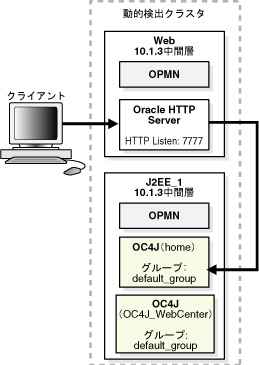
このシナリオでは、次のOracle Application Server中間層インスタンスを別のホストにインストールします(このシナリオでは、インストール時にクラスタを構成しません)。
Oracle HTTP Serverのインストール時は、「クラスタ・トポロジ構成」ページのデフォルトを受け入れます。
Oracle WebCenter Frameworkのインストール時は、「管理(Administration)設定」ページで「このインスタンスでOracle Enterprise Manager 10g ASControlを起動」を選択します。これにより、OC4Jインスタンスが管理OC4Jインスタンスに設定されます。
「クラスタ・トポロジ構成」ページでは、デフォルトを受け入れます。インスタンスは後の手順でクラスタに追加します。
次の点に注意してください。
このオプションを選択しなかった場合は、インスタンスでascontrolアプリケーションを起動することにより、インストール後に構成できます。
(UNIX) ORACLE_HOME/opmn/bin/opmnctl startproc application=ascontrol (Windows) ORACLE_HOME¥opmn¥bin¥opmnctl startproc application=ascontrol
中間層インスタンスをインストールしたら、次の手順に従って、これらのインスタンスを動的ノード検出用として構成します。
opmnctl config topologyコマンドを使用して、OPMNマルチキャスト検出アドレスを設定します(Application Server Controlはこのインスタンス上で実行されていないため使用できず、opmnassociateはデフォルトのOC4Jインスタンスにhome以外の名前を使用しているため使用できません)。 たとえば、UNIX上のOracle HTTP Serverインスタンスをマルチキャスト・アドレス225.0.0.33に関連付けるには、次のコマンドを使用します。
ORACLE_HOME/opmn/bin/opmnctl config topology update discover=*225.0.0.33:8001 ORACLE_HOME/opmn/bin/opmnctl reload
opmnctl config topologyコマンドまたはApplication Server Controlを使用します。この例では、Application Server Controlを使用して、次の手順を実行します。
225.0.0.33:8001
これで、両方のインスタンスが同じクラスタ・トポロジの一部になりました。
次のいずれかの方法で構成を確認します。
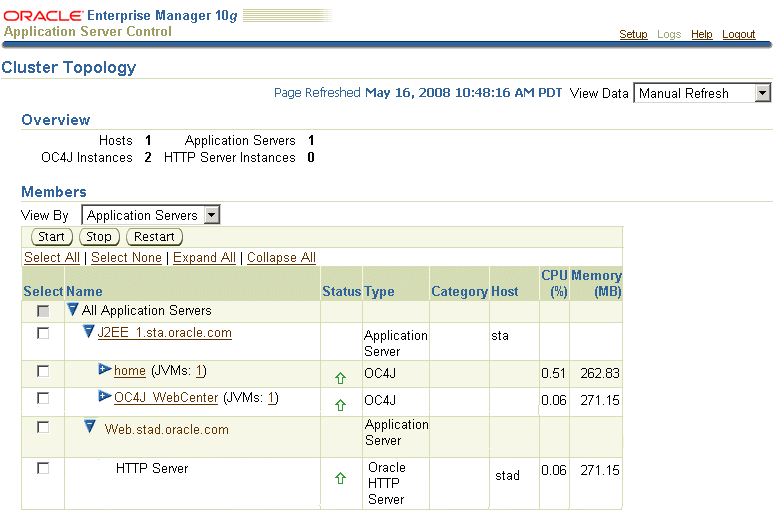
opmnctlコマンドを、@clusterオプションを使用して実行します。出力例を次に示します。
ORACLE_HOME/opmn/bin/opmnctl @cluster status Processes in Instance: J2EE_1.sta.oracle.com ---------------------------------+--------------------+---------+--------- ias-component | process-type | pid | status ---------------------------------+--------------------+---------+--------- OC4JGroup:default_group | OC4J:OC4J_WebCent~ | 8616 | Alive OC4JGroup:default_group | OC4J:home | 8615 | Alive ASG | ASG | N/A | Down Processes in Instance: Web.stad.oracle.com ---------------------------------+--------------------+---------+--------- ias-component | process-type | pid | status ---------------------------------+--------------------+---------+--------- HTTP_Server | HTTP_Server | 25118 | Alive
この項で示す例は、前述の第6.3.1項の例をベースにしています。ここでは、別のJ2EEサーバー中間層(Oracle WebCenter Frameworkインストール)をクラスタ・トポロジに追加して、テスト用または本番用の高可用性環境をサポートします。
図6-7に、この環境を示します。
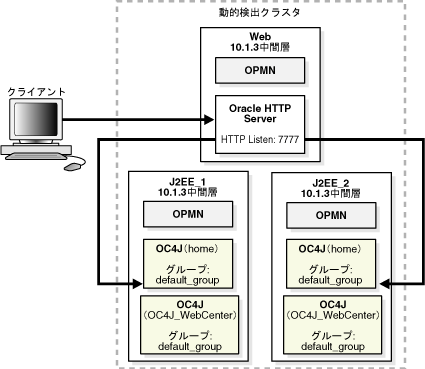
このシナリオでは、次を行います。
インストール時は、「管理(Administration)設定」ページで「このインスタンスでOracle Enterprise Manager 10g ASControlを起動」を選択しないでください。このインスタンスは、クラスタへの追加後に、J2EE_1の管理OC4Jインスタンスによって管理されます。
次に、このインスタンスに動的ノード検出を構成するには、opmnctlコマンドを使用して、前のインスタンスと同じクラスタに追加します。
たとえば、UNIX上のJ2EE_2インスタンスをマルチキャスト・アドレス225.0.0.33に関連付けるには、次のコマンドを使用します。
ORACLE_HOME/opmn/bin/opmnctl config topology update discover=*225.0.0.33:8001 ORACLE_HOME/opmn/bin/opmnctl reload
これで、このインスタンスはクラスタ・トポロジの一部になり、J2EE_1の管理OC4Jインスタンスによって管理されます。このOC4Jインスタンスは、Apache JServ Protocol(AJP)を使用して、Oracle HTTP Serverからのリクエストを受信して応答します。
Application Server Controlまたはopmnctl @cluster statusコマンドを使用して、構成を確認します。たとえば、Application Server Controlを使用して確認する場合は、「クラスタ・トポロジ」ページにナビゲートします。このページの「メンバー」セクションには、図6-8に示すように、3つのインスタンスがすべて表示されます。
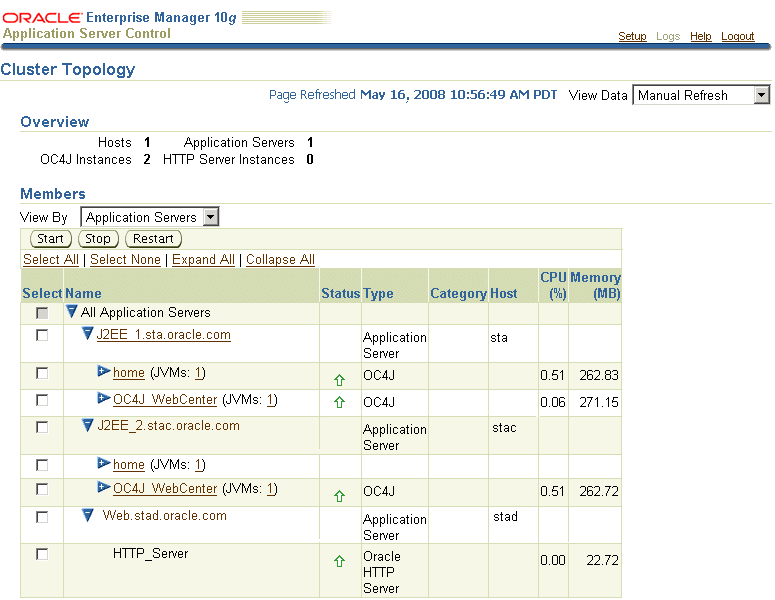
デフォルトのOC4JインスタンスであるhomeおよびOC4J_WebCenterインスタンスは、default_groupグループの一部です。図6-9は、「クラスタ・トポロジ」ページの「グループ」セクションを示しています。

グループとは、同じクラスタ・トポロジに属するOC4Jインスタンスの集まりです。グループ内の実行されているすべてのOC4Jインスタンスに対して、構成操作を同時に実行できます。
グループは追加作成できます。このシナリオでは、次の2つの空グループを作成します。
グループごとに次の手順を実行します。
FinancialServices_Group」を入力します。
CustomerServices_Group」を入力します。
次の項では、新しいOC4Jインスタンスを作成して、それらをグループに追加します。
第6.2項の説明では、OC4Jインスタンスを既存のOracleホームに追加しました。この項では、次の表に従って、インスタンスを追加作成し第6.3.3項で作成したグループに追加します。
4つのOC4Jインスタンスを作成するには、この表の情報を使用して、インスタンスごとに次の手順を実行します。
インスタンスが作成され、確認画面が表示されます。
図6-10に、新しいOC4Jインスタンスが表示された、「クラスタ・トポロジ」ページの「メンバー」セクションを示します。
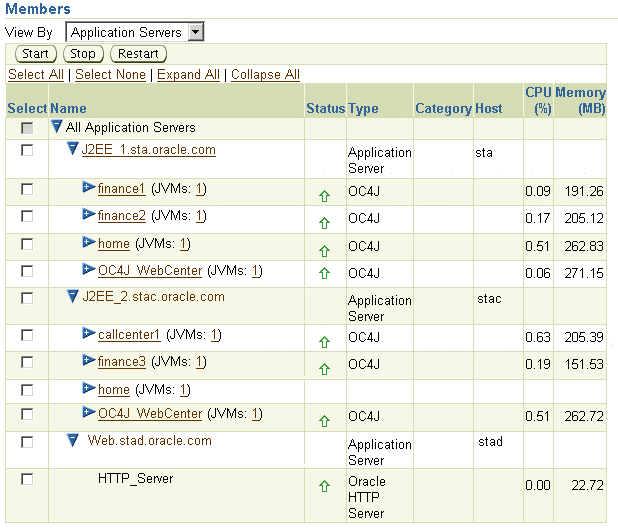
図6-11に、新しいグループとそのメンバーが表示された、「クラスタ・トポロジ」ページの「グループ」セクションを示します。
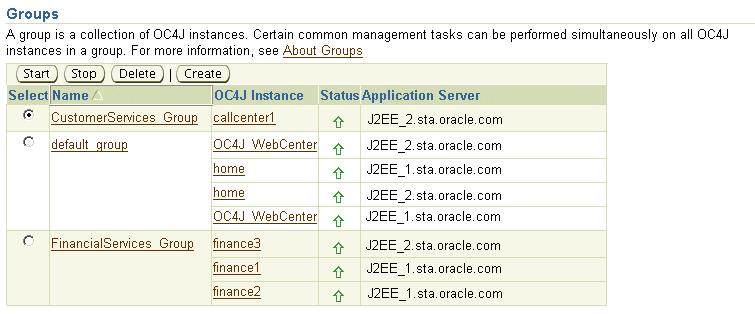
これで、第6.3項の図6-4に示されたクラスタが構成されました。
OC4Jは、標準のJava Development Kit(JDK)のJava仮想マシン(JVM)上で実行されます。デフォルトでは、各OC4Jインスタンスは1つのJVMを使用します。しかし、1つのOC4Jインスタンスが複数のJVM上で実行されるように構成できます。
この場合、OC4Jインスタンスは複数のプロセスで実行されるのが基本です。これによって、デプロイ済のアプリケーションのパフォーマンスが向上し、一定レベルのフォルト・トレランスが実現されます。ただし、複数のJVMが効果的に動作するには、追加のハードウェア・リソースが必要です。
この例では、第6.3.4項で作成した各OC4Jインスタンスに追加のJVMを作成します。各OC4Jインスタンスで次の手順を実行します。
10gリリース3(10.1.3.4)の中間層インスタンスには、リリース2(10.1.2)のOracleAS Web Cacheをリバース・プロキシとして使用できます。リバース・プロキシ・サーバーとして、OracleAS Web Cacheは中間層サーバーへのゲートウェイとして機能します。
次の各トピックでは、10gリリース3(10.1.3.4)の中間層インスタンスに、OracleAS Web Cacheリリース2(10.1.2)をリバース・プロキシとして構成する方法を説明します。
中間層インスタンスには、リリース2(10.1.2)のOracleAS Web Cacheをリバース・プロキシとして使用できます。この項の手順では、次のことを前提にしています。
図6-12に、この項で説明するシナリオを示します。
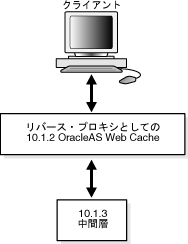
リリース2(10.1.2)のスタンドアロンOracleAS Web Cacheインスタンスから、次の手順を実行します。
ias_admin、パスワードはインストール時に指定したものです。次のURLを使用します。portには、OracleAS Web Cacheの管理ポートを指定します。
http://hostname:port/webcacheadmin
デフォルトのポートは、9400です。OracleAS Web Cacheスタンドアロン・インストールの管理ポート番号は、Oracle_Home/webcache/webcache.xmlファイルで確認できます。Oracle Application Serverインストールの一部であるOracleAS Web Cacheのポート番号を探すには、Application Server Controlで「ポート」リンクをクリックします。
このダイアログ・ボックスにおける他のフィールドの詳細は、オンライン・ヘルプまたは『Oracle Application Server Web Cache管理者ガイド』を参照してください。
サイトの追加方法の詳細は、オンライン・ヘルプまたは『Oracle Application Server Web Cache管理者ガイド』を参照してください。
10gリリース3(10.1.3.4)の中間層インスタンスには、リリース2(10.1.2)のOracleAS Web Cacheインスタンスのクラスタをリバース・プロキシとして使用できます。
この項の手順では、次のことを前提にしています。
図6-13に、この項で説明するシナリオを示します。
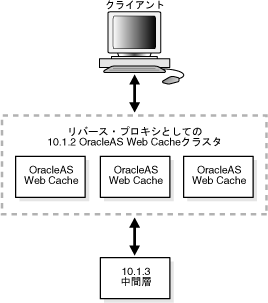
OracleAS Web Cacheクラスタをリバース・プロキシとして構成するには、次の手順を実行します。
ias_admin、パスワードはインストール時に指定したものです。次のURLを使用します。portには、OracleAS Web Cacheの管理ポートを指定します。
http://hostname:port/webcacheadmin
既存のOracle Application Serverリリース2(10.1.2)のコンポーネントおよびアプリケーションで、Oracle Application Server 10gリリース3(10.1.3.4)の最新のJ2EE機能を使用するには、Oracle Application Server リリース2(10.1.2)の中間層にあるOracle HTTP Serverを、Oracle Application Server 10gリリース3(10.1.3.4)の中間層のフロントエンドとして使用できます。この項では、相互運用性を確保するために、Oracle Application Server 10gリリース3(10.1.3.4)とOracle HTTP Serverリリース2(10.1.2)のインストールおよび構成を行う手順を示します。
ファームまたはクラスタで、次のコンポーネントをインストールするか、または探します。
ORACLE_HOME_SERVER2/opmn/bin/opmnctl config port update ias-component=default_group process-type=instance name portid=default-web-site protocol=ajp range=12501-12600 ORACLE_HOME_SERVER2/opmn/bin/opmnctl reload ORACLE_HOME_SERVER2/opmn/bin/opmnctl restartproc ias-component=default_group process-type=instance name
Infrastructureに関連付けられているリリース2(10.1.2)中間層では、リリース2(10.1.2)中間層のons.confファイルがこの構成では更新されないため、次の手順のステップ3から開始してください。この構成では、Oracle Application Server 10gリリース3(10.1.3.4)によって2つのインスタンス間における接続が開始します。Infrastructureに関連付けられていない中間層では、ステップ1から開始します(J2EE and Web Cacheタイプの中間層は、Infrastructureに関連付けられている場合と関連付けられていない場合があります)。
2台のサーバーを構成するには、次の手順を実行します。
ORACLE_HOME/dcm/bin/dcmctl addOPMNLink server2_ip:server2_ons_remote_port
この例では、次のようになります。
ORACLE_HOME/opmn/confディレクトリのons.confの内容を調べて、サーバー2が追加されたことを確認します。このファイルには、カンマで区切られたhostname/ip:ons_remote_portエントリのリストが含まれています。リモート・ポートとはサーバー2上のポートで、サーバー1上のOPMNがサーバー2との通信に使用するものです。リストには、次のようなエントリがあります。
127.2.148.142:6200
ORACLE_HOME/opmn/conf/opmn.xmlのトポロジ・セクションを編集します。
<notification-server>
...
<topology>
<nodes list="server1_ip:remote_port,server2_ip:remote_port"/>
</topology>
</notification-server>
この例で、server*_ipはサーバー1またはサーバー2のIPアドレスを、remote_portは他のサーバーがこのサーバーとの通信に使用するポート番号を示します。たとえば、次のように指定します。
127.2.148.142:6200
opmn.xmlにONSを構成するには、マスターだけでなく、すべてのOracle RACインスタンス・ノードを一覧表示する必要があります。host1、host2、host3、host4を持つOracle RACの場合、リストは次のようになります。
list="host1:ONSRemotePort,host2:ONSRemotePort,host3:ONSRemotePort,host4:ONSRemotePo rt"
Oracle RAC環境では、SSL設定はすべてのノードで同じ(有効または無効)にする必要があります。
ORACLE_HOME_SERVER2/opmn/bin/opmnctl reload
ORACLE_HOME/Apache/Apache/conf/mod_oc4j.confファイルにOC4Jマウント・ディレクティブを設定します。
Oc4jMount /MyApp instance://server2_instance_name:oc4j_instance_name Oc4jMount /MyApp/* instance://server2_instance_name:oc4j_instance_name
10gリリース3(10.1.3.4)にデプロイされるJ2EEアプリケーションごとに、マウント・ポイントを1つ追加する必要があります。新しいアプリケーションを追加したら、新しいマウント・ポイントも追加する必要があります。
mod_oc4J.confを手動で編集したときは、そのたびに構成の更新が必要です)。
ORACLE_HOME/dcm/bin/dcmctl updateConfig
プロパティは、Application Server Controlを使用して次のように変更します。
(UNIX) ORACLE_HOME/Apache/Apache/conf/osso (Windows) ORACLE_HOME¥Apache¥Apache¥conf¥osso
mod_osso.confが含まれている行からコメント文字(#)を削除します。
OssoConfig new_osso.conf_file_path
ORACLE_HOME/dcm/bin/dcmctl updateConfig
ORACLE_HOME_SERVER1/opmn/bin/opmnctl restartproc ias-component=HTTP_Server
これで、サーバー1のappserverInstanceを指しているブラウザは、サーバー2のappserverInstanceにあるOC4Jアプリケーションにアクセスできるようになります。
この構成では、J2EE 10gリリース3(10.1.3.4)インスタンスのアプリケーション停止機能は使用しないでください。Oracle HTTP Serverリリース2(10.1.2)が、アプリケーションが停止したJ2EE 10gリリース3(10.1.3.4)インスタンスにルーティングを行うと、エラーが発生する場合があります。
OC4Jに付属する軽量のシングル・サインオン・ソリューションであるOC4J Java Single Sign-On(Java SSO)を使用するようにインスタンスを構成できます。Java SSOは、追加のインフラストラクチャを必要とせず(OracleAS Single Sign-OnやOracle Access Managerシングル・サインオンでは必要)、使用するID管理システムからOC4Jを分離します。
基本インストールを選択すると、Java SSOは自動的にデプロイ、構成および起動されます。拡張インストールを選択すると、Java SSOはデプロイされますが、構成および起動は行われません。
Java SSOを使用するためのインスタンスの構成の詳細は、『Oracle Containers for J2EEセキュリティ・ガイド』の「Java SSOの設定と構成」を参照してください。
Oracle Internet Directoryを使用するためのJava SSOの構成の詳細は、『Oracle Containers for J2EEセキュリティ・ガイド』の「Oracle Internet DirectoryとOC4Jの関連付け」を参照してください。
Java SSOを使用するためのOracle WebCenter Frameworkの構成の詳細は、『Oracle WebCenter Framework開発者ガイド』のJava Single Sign-Onを使用するためのWebCenterアプリケーションの構成に関する項を参照してください。
10.1.3の中間層インスタンスは、リリース10.1.4またはリリース2(10.1.2)のOracle Identity Managementを使用するように構成できます。
この項では、10.1.3の中間層インスタンスを、リリース10.1.4またはリリース2(10.1.2)のOracle Identity Managementを使用するように構成する方法について説明します。図6-14に、リリース2(10.1.2)のOracle Identity Managementが構成された中間層インスタンスを示します。
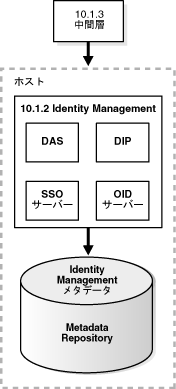
開始する前に、次を確認してください。
cn=orcladmin、またはiASAdminsグループの別のユーザーのパスワードがわかっていること。
デプロイされているアプリケーションのSSO認証を有効にするには、「作業2: Identity Managementの中間層インスタンスの構成」で説明するアイデンティティ管理ウィザードを使用する前に、次の手順を実行する必要があります。
|
注意 OracleAS Single Sign-Onは、Oracle HTTP Serverが含まれるOracle Application Serverのインストール・タイプがインストールされている場合にのみ使用できます。他のインストール・タイプでは、Java SSOを使用できます。「第6.6項」を参照。 |
ssoregスクリプトを-remote_midtierオプションを使用して実行します。このファイルは、次のディレクトリにあります。
(UNIX) ORACLE_HOME/sso/bin/ssoreg.sh (Windows)ORACLE_HOME¥sso¥bin¥ssoreg.bat
たとえばLinuxでは、次のように指定します。
$ORACLE_HOME/sso/bin/ssoreg.sh -oracle_home_path $ORACLE_HOME -config_mod_osso TRUE -site_name myhost.com:7778 -remote_midtier -config_file $ORACLE_HOME/Apache/Apache/conf/osso/myosso.conf -mod_osso_url http://myhost.com:7778
作成される構成ファイル(この例ではmysso.conf)は、不明瞭化されたosso構成ファイルです。
(UNIX) ORACLE_HOME/Apache/Apache/bin/osso1013 config_file (Windows) perl ORACLE_HOME¥Apache¥Apache¥bin¥osso1013 config_file
Identity Managementを使用するように中間層インスタンスを構成するには、次の手順を実行します。
iASAdminsグループのcn=orcladminなどの、ユーザーの識別名。
このパスワードは、Oracle Internet Directoryで作成したoc4jadminユーザーのデフォルト・パスワードとして使用されます。
「Oracle Internet Directory SSLポート」フィールドに、Oracle Internet DirectoryのSSLポート番号を入力します。
次に、「Oracle Internet Directoryポート」フィールドに、Oracle Internet DirectoryのSSL以外のポート番号を入力します。
「次へ」をクリックします。
次の事項に注意してください。
デフォルトのアプリケーションのセキュリティ・プロバイダは変更できないことに注意してください。
「構成」をクリックします。
これで、中間層はOracle Identity Managementサービスを使用するように構成されました。
リリース2(10.1.2.0.2)から、Oracle Internet Directoryで匿名バインド(匿名認証)を有効化および無効化できるようになりました。デフォルトでは、匿名バインドは有効です。
匿名バインドは多くの実行環境で無効になっていると便利ですが、次のようなほとんどの構成の変更時には匿名バインドを有効にする必要があります。
匿名バインドを無効にする手順は次のとおりです。
(UNIX) ORACLE_HOME/opmn/bin/opmnctl stopall (Windows) ORACLE_HOME¥opmn¥bin¥opmnctl stopall
(UNIX) ORACLE_HOME/bin/oidmon connect=db_connect_string start (Windows) ORACLE_HOME¥bin¥oidmon connect=db_connect_string start
ias.propertiesファイルを変更します。ias.propertiesファイルは次のディレクトリにあります。
(UNIX) ORACLE_HOME/config (Windows) ORACLE_HOME¥config
ias.propertiesファイルに、OIDAnonymousDisabledプロパティを追加して、これをtrueに設定します。
OIDAnonymousDisabled=true
dads.confファイルを変更します。dads.confファイルは次のディレクトリにあります。
(UNIX) ORACLE_HOME/Apache/modplsql/conf (Windows) ORACLE_HOME¥Apache¥modplsql¥conf
PlsqlDatabaseConnectStringパラメータには、デフォルトで、次のようなLDAPによる名前解決の形式の値が含まれます。
PlsqlDatabaseConnectString cn=orcl, cn=oraclecontext NetServiceNameFormat
この行をコメントアウトします(将来、必要に応じて匿名バインドに戻せるように、この行は削除しないでください)。
次の行を追加します。これにより、LDAPによる名前解決ではなくhost:port:service形式が使用されるようにPlsqlDatabaseConnectStringパラメータの値が変更されます。
PlsqlDatabaseConnectString db_host:db_hostdb_listener_port:db_service_name
この例では、db_hostはOracleAS Single Sign-OnのOracleAS Metadata Repositoryがインストールされているホストの名前、db_listener_portはそのOracleAS Metadata Repositoryのリスナー・ポート、db_service_nameはOracleAS Metadata Repositoryのサービス名です。
ldapmodifyコマンドを使用して匿名バインドを無効にします。このコマンドは、Oracle Internet DirectoryのあるOracleホームで使用します。次の手順に従います。
dn: changetype: modify replace: orclanonymousbindsflag orclanonymousbindsflag: 0
ldapmodifyコマンドを使用し、前の手順で作成した入力テキスト・ファイルを呼び出します。次の例では、テキスト・ファイルはanon_off.ldifという名前です。
(UNIX) ORACLE_HOME/bin/ldapmodify -h host -p port -D cn=orcladmin -w password -v -f anon_off.ldif (Windows) ORACLE_HOME¥bin¥ldapmodify -h host -p port -D cn=orcladmin -w password -v -f anon_off.ldif
(UNIX) ORACLE_HOME/bin/oidmon connect=db_connect_string stop (Windows) ORACLE_HOME¥bin¥oidmon connect=db_connect_string stop
(UNIX) ORACLE_HOME/opmn/bin/opmnctl startall (Windows) ORACLE_HOME¥opmn¥bin¥opmnctl startall
匿名バインドを無効にしている場合、Oracle Application Server中間層またはOracleAS Infrastructureの構成を変更する前に、次の手順に従って匿名バインドを有効にする必要があります。
(UNIX) ORACLE_HOME/opmn/bin/opmnctl stopall (Windows) ORACLE_HOME¥opmn¥bin¥opmnctl stopall
(UNIX) ORACLE_HOME/bin/oidmon connect=db_connect_string start (Windows) ORACLE_HOME¥bin¥oidmon connect=db_connect_string start
ias.propertiesファイルを変更します。ias.propertiesファイルは次のディレクトリにあります。
(UNIX) ORACLE_HOME/config (Windows) ORACLE_HOME¥config
ias.propertiesファイルで、OIDAnonymousDisabledプロパティをfalseに設定します。
OIDAnonymousDisabled=false
ファイルにこのプロパティが存在しない場合、またはfalseに設定されている場合、匿名バインドは有効になっています。
dads.confファイルを変更します。dads.confファイルは次のディレクトリにあります。
(UNIX) ORACLE_HOME/Apache/modplsql/conf (Windows) ORACLE_HOME¥Apache¥modplsql¥conf
LDAPで名前解決される形式の値を持つPlsqlDatabaseConnectStringパラメータを含む次のような行がコメントアウトされている場合、その行を非コメント化します。この行が削除されている場合、次の形式の行を追加します。
PlsqlDatabaseConnectString cn=orcl, cn=oraclecontext NetServiceNameFormat
host:port:service形式の値を持つPlsqlDatabaseConnectStringパラメータを含む行が追加されている場合、それをコメントアウトします。
PlsqlDatabaseConnectString db_host:db_hostdb_listener_port:db_service_name
ldapmodifyコマンドを使用して匿名バインドを有効にします。このコマンドは、Oracle Internet DirectoryのあるOracleホームで使用します。次の手順に従います。
dn: changetype: modify replace: orclanonymousbindsflag orclanonymousbindsflag: 1
ldapmodifyコマンドを使用し、前の手順で作成した入力テキスト・ファイルを呼び出します。次の例では、テキスト・ファイルはanon_on.ldifという名前です。
(UNIX) ORACLE_HOME/bin/ldapmodify -h host -p port -D cn=orcladmin -w password -v -f anon_on.ldif (Windows) ORACLE_HOME¥bin¥ldapmodify -h host -p port -D cn=orcladmin -w password -v -f anon_on.ldif
(UNIX) ORACLE_HOME/bin/oidmon connect=db_connect_string stop (Windows) ORACLE_HOME¥bin¥oidmon connect=db_connect_string stop
(UNIX) ORACLE_HOME/opmn/bin/opmnctl startall (Windows) ORACLE_HOME¥opmn¥bin¥opmnctl startall
(UNIX) ORACLE_HOME/opmn/bin/opmnctl startall (Windows) ORACLE_HOME¥opmn¥bin¥opmnctl startall
|
 Copyright © 2002, 2008, Oracle. All Rights Reserved. |
|